- Det gick inte att installera tillägget från zip-filen är ett ofta förekommande fel på Kodi-mediaspelare.
- Det finns några enkla lösningar på det och vi utforskar dem i artikeln nedan.
- Om du gillar den här populära mediaspelaren uppmuntrar vi dig att gå till vår webbplats och bokmärka vår separatKodi avsnitt för enkel åtkomst.
- Dessutom har vi ett bra urval av artiklar från underhållningsindustrin i vårtStreaming Hub.

Denna programvara håller dina drivrutiner igång, vilket skyddar dig från vanliga datorfel och maskinvarufel. Kontrollera alla dina förare nu i tre enkla steg:
- Ladda ner DriverFix (verifierad nedladdningsfil).
- Klick Starta skanning för att hitta alla problematiska drivrutiner.
- Klick Uppdatera drivrutiner för att få nya versioner och undvika systemfel.
- DriverFix har laddats ner av 0 läsare den här månaden.
Ett stort antal Kodi användare av mediaspelare snubblat över ännu ett installationsfel, nämligen Det gick inte att installera tillägget från zip-filen.
Felet verkar bara inträffa med den senaste Kodi-versionen, och bara när du försöker installera en Kodi-version. Problemet är att dessa byggnader är nödvändiga för att Kodi ska fungera ordentligt.
Lyckligtvis finns det några enkla metoder som man kan gå igenom för att lösa problemet.
Hur fixar jag Kodi-fel Det gick inte att installera tillägget från zip-filen?
1.Installera zip-filen lokalt och försök bygga installationen igen
- Öppnainställningar meny.
- Gå tillSysteminställningar> Loggning.
- Välj från höger menyVisa händelselogg och se exakt vilken fil spelaren inte kunde installera.
- Google-sök i filen.
- Du kommer troligen att hitta en .zip-fil i GitHub.
- Ladda ner filen på din enhet.
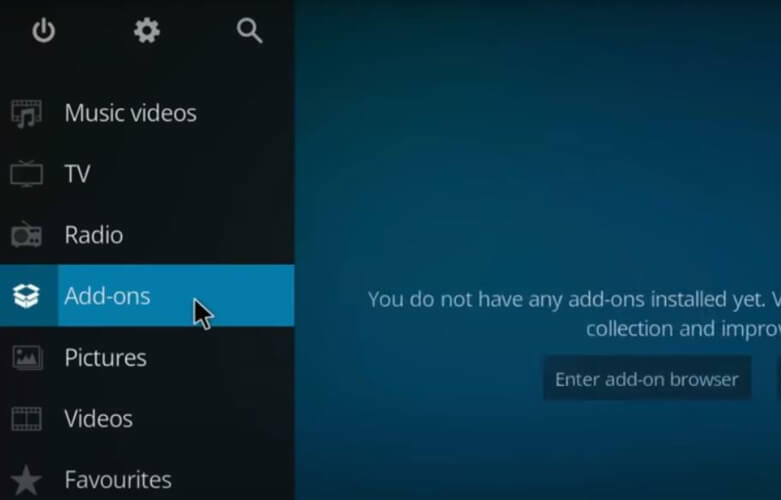
- Gå sedan tillbaka till Kodi-startskärmen> Tillägg> klicka på paketikonen.
- Klicka på Installera från zip-fil> hitta din nedladdade fil.
Vissa användare rapporterade att nedladdning av zip-filen lokalt tog mycket lång tid, men i slutändan lyckades bygginstallationen.
2. Skapa en temp-mapp
En annan enkel lösning på zip-installationsproblemet var att skapa en temp-fil inuti Kodi-paketet.
Användare som har provat detta nämnde att de också kontrollerade felloggfilerna som förklarats ovan och att felmeddelandet specifikt sa att skapa den här filen. Enligt rapporterna ska filvägen se ut så här:
- AppData / Roaming / Kodi / temp.
När du har skapat filen upprepar du installationsprocessen och ser om den går igenom.
3. Rensa cacheminnet på din enhet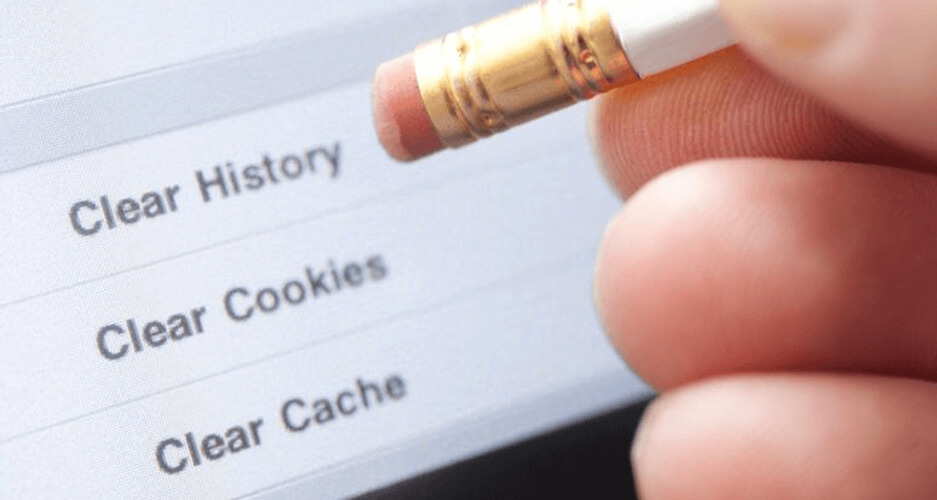
FörAdroid-enheter,öppna Inställningar> Appar> Kodi> Rensa cache> klicka och bekräfta.
Försmart TV / Fire TV Stick,gå till Inställningar> Program> Hantera installerade program> Kodi> Rensa cache.
Om du använder skrivbordsversionen på Windows OSrekommenderar vi att du använder specifik programvara för att rensa tillfälliga eller oönskade filer, till exempel CCleaner. Du kan ladda ner CCleaner gratis version härifrån.
Att rensa cacheminnet har visat sig vara ett mycket bra alternativ i de flesta fall och effektivt inte bara för just denna situation utan också för att hålla din enhet igång och fungera smidigt.
4. Avinstallera och installera om Kodi-appen
Detta är precis som en sidolösning och förhoppningsvis en onödig lösning. Men om den första installationen är felaktig kommer du att ha problem med programmet så det är bättre att ha en ren kopia.
Många användare hoppar direkt till det här steget, bara för att vara säkra på att de har den senaste versionen och en bra version, men det är värt att prova på de andra också.
Så det här är våra enkla lösningar. Om du har ett annat förslag på hur du åtgärdar Det gick inte att installera tillägget från zip-filen fel på Kodi, vänligen dela det med oss i kommentarfältet nedan.
Vanliga frågor
För att installera en zip-fil på Kodi bör du känna till webbadressen där filen finns. Gå sedan från din startskärm till Inställningar> Filhanteraren> Lägg till källa> ange URL och ett namn på filen. Sedan Add-ons> rutan ikon> Installera från zip-fil och hitta din fil.
Besök bara Kodi-tilläggsförvaret och välj bland de många tillägg som finns där.
För att lägga till ett förråd på Kodi, öppna System> Filhanteraren> Lägg till källa> skriv in webbadressen till förvaret du vill installera> Klar.


